win10系统更新卡住不动怎么解决
使用win10系统的时候,经常会遇到需要更新电脑的请,但是有时候win10更新进度突然卡主不动了的问题,win10系统更新卡住不动怎么解决?有遇到此问题困扰的用户,请来看看详细的解决教程吧~ win10系统更新卡住不动怎么解决 第一种方法: 1、按下键盘上的【win】+【R】组合键打开运行窗口然后输入【services.msc】点击确定打开。 2、然后在列表中找到【Windows Update】服务选项并双击打开
使用win10系统的时候,经常会遇到需要更新电脑的请,但是有时候win10更新进度突然卡主不动了的问题,win10系统更新卡住不动怎么解决?有遇到此问题困扰的用户,请来看看详细的解决教程吧~
win10系统更新卡住不动怎么解决
第一种方法:
1、按下键盘上的【win】+【R】组合键打开运行窗口然后输入【services.msc】点击确定打开。
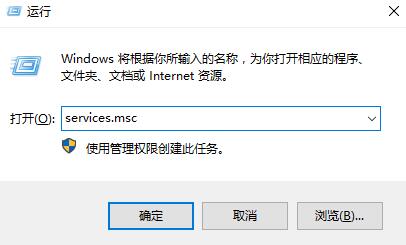
2、然后在列表中找到【Windows Update】服务选项并双击打开。

3、然后将启动类型设置为【禁用】,并点击下方的【停止】。

第二种方法:
1、在键盘上按下【Win】+【x】组合键,选择【命令提示符(管理员)】打开。

2、然后直接输入命令【netsh winsock reset】,按下回车键来进行网络的重置。

声明:本文内容来源自网络,文字、图片等素材版权属于原作者,平台转载素材出于传递更多信息,文章内容仅供参考与学习,切勿作为商业目的使用。如果侵害了您的合法权益,请您及时与我们联系,我们会在第一时间进行处理!我们尊重版权,也致力于保护版权,站搜网感谢您的分享!






